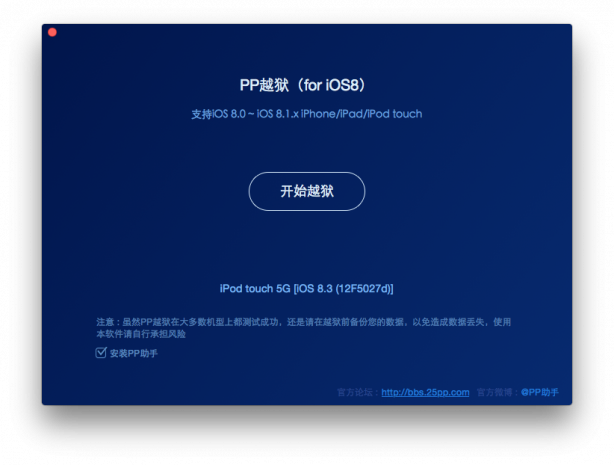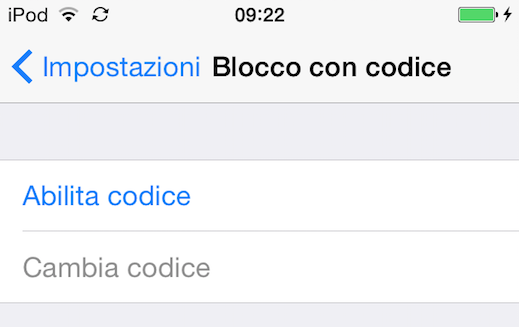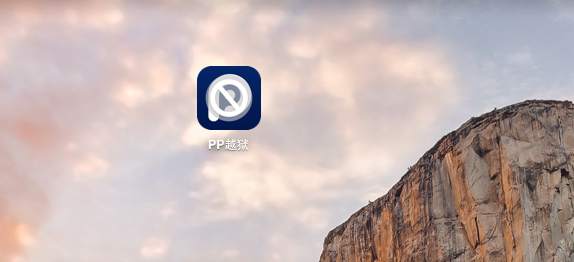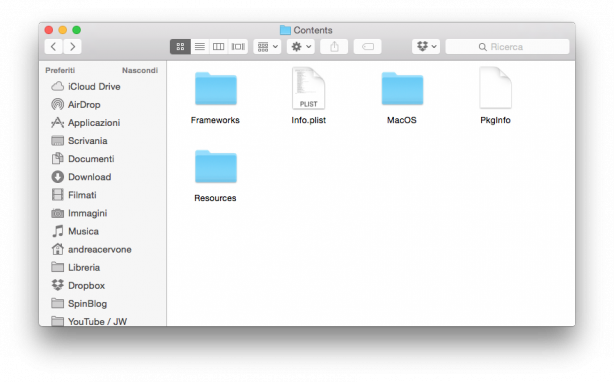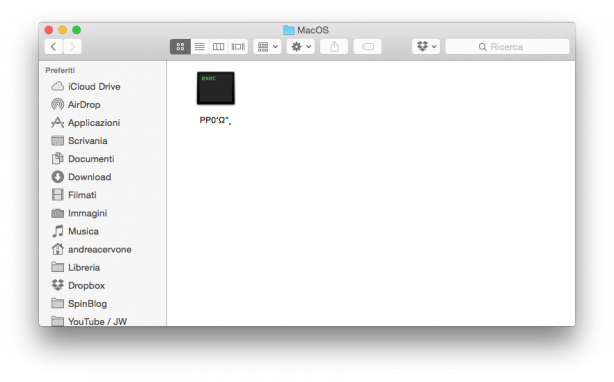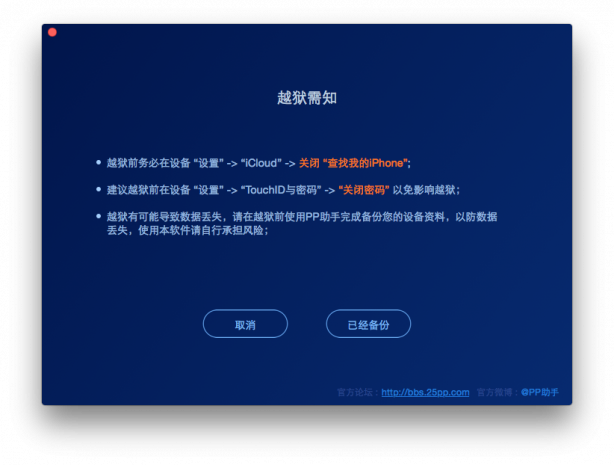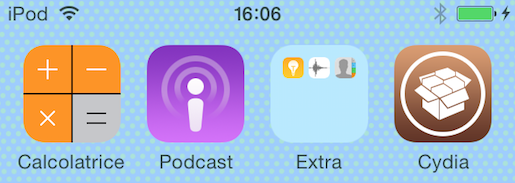iOS 8.2 non è ancora ufficialmente disponibile per tutti e nel frattempo abbiamo già un bel jailbreak pronto e il cui funzionamento è stato confermato, anche se al momento la procedura può risultare particolarmente intricata. La bella notizia? Che le beta di iOS 8.2 non hanno scadenza, quindi se avete iOS 8.1.3 e siete sviluppatori, potete aggiornare ad iOS 8.2 beta, eseguire e conservare senza scadenza il Jailbreak. Vediamo come procedere!
Note importanti
- Eseguire il Jailbreak di iOS 8.2 beta 2 può essere utile per tutti coloro che dispongano di un account developer e vogliano eseguire il jailbreak dopo aver aggiornato ad iOS 8.1.3 o ad iOS 8.3 beta 1.
- iOS 8.2 beta 2 non sembra avere una data di scadenza, quindi il jailbreak potrebbe essere conservato anche in futuro.
- iOS 8.2 beta 2 è, come dice il nome, una beta. Non escludiamo quindi la presenza di bug anche importanti, specialmente dopo il jailbreak.
Occorrente
- Il file di PP Jailbreak modificato per iOS 8.2: DOWNLOAD
- Un qualsiasi dispositivo Apple aggiornato ad iOS 8.2 beta 2 (solo per sviluppatori)
- Un Mac con sistema operativo OS X.
- iTunes 12 installato (download)
Dispositivi compatibili
Ecco la lista dei dispositivi compatibili con questo jailbreak:
- iPhone 4S
- iPhone 5
- iPhone 5c
- iPhone 5s
- iPhone 6
- iPhone 6 Plus
- iPad mini
- iPad mini 2
- iPad mini 3
- iPad Air
- iPad Air 2
- iPad 2
- iPad 3
- iPad 4
- iPod touch di quinta generazione
Guida – Parte 1: Operazioni preliminari
1. Per prima cosa e per assicurarci che il jailbreak vada a buon fine, colleghiamo il nostro dispositivo al computer tramite il cavetto USB ed eseguiamo un backup su iTunes del contenuto del device. In alternativa potremo eseguire lo stesso backup tramite iCloud, in modo tale da poter ripristinare tutto il contenuto dopo aver eseguito il jailbreak a dispositivo “pulito”.
2. Dall’iPhone, iPad, iPod touch, rechiamoci in Impostazioni > Blocco con codice (“Touch ID e codice” sui dispositivi con Touch ID) e apriamo questo menu inserendo il codice di sicurezza. A questo punto, disattiviamo completamente il codice di sicurezza ed eventualmente, se attivo, anche il Touch ID.
3. Dall’iPhone, iPad, iPod touch, rechiamoci ancora in Impostazioni, quindi premiamo su iCloud e poi su “Trova il mio iPhone” e disattiviamo il servizio “spegnendo” l’apposito interruttore se lo troverete in verde.
4. Impostiamo il nostro dispositivo in Modalità Aereo dal menu Impostazioni o dal Centro di Controllo.
Guida – Eseguire il Jailbreak di iOS 8.2 beta 2
Iniziamo col dire che la procedura di jailbreak non è tra le più semplici ed è dedicata unicamente agli sviluppatori. Gli utenti normali possono eseguire il jailbreak di iOS 8.1.2. Se avete aggiornato ad iOS 8.1.3, al momento non è possibile eseguire un jailbreak di questa versione del sistema operativo di Apple.
1. Per prima cosa, scaricate il file modificato di PP Jailbreak per iOS 8.2 beta 2 e spostatelo sulla scrivania del vostro Mac. Non lanciatelo ancora, anche perché non sarete in grado di farlo partire.
2. Cliccate con il tasto destro sull’icona di PP Jailbreak, quindi su “Mostra contenuto pacchetto”. Quindi aprite la cartella “Contents” e subito dopo “MacOS”.
3. Cliccate due volte sul pacchetto eseguibile per avviare PP Jailbreak. Verranno eseguite delle rapide operazioni nel terminale prima che la finestra di PP Jailbreak possa apparire sullo schermo.
4. Fatto questo, premete sulla spunta in basso a destra per disattivare l’installazione di uno store cinese di applicazioni pirata e assicuratevi di aver disattivato “Trova il mio iPhone” e il blocco con codice o Touch ID.
5. Dopo aver completato il passaggio precedente, premete sul pulsante centrale del programma per avviare il Jailbreak. Quindi, nella finestra successiva, premete il pulsante “Avanti” che è quello sulla destra, sempre al centro dell’interfaccia di PP Jailbreak. L’operazione di Jailbreak avrà così inizio e dovrebbe concludersi nel giro di pochi minuti.
6. Terminato il Jailbreak, troverete l’icona di Cydia all’interno della schermata Home. Avrete così completato l’operazione di Jailbreak. Lanciate Cydia, attendete un ultimo riavvio dell’iPhone, e sarete finalmente pronti per utilizzare il vostro dispositivo in versione jailbroken.